So hindert man einen Browser daran searchnewshighlights.com zu öffnen
Mac VirusAuch bekannt als: searchnewshighlights.com Browserentführer
Der kostenlose Scanner prüft, ob Ihr Computer infiziert ist.
JETZT ENTFERNENUm das Produkt mit vollem Funktionsumfang nutzen zu können, müssen Sie eine Lizenz für Combo Cleaner erwerben. Auf 7 Tage beschränkte kostenlose Testversion verfügbar. Eigentümer und Betreiber von Combo Cleaner ist RCS LT, die Muttergesellschaft von PCRisk.
Was ist searchnewshighlights.com?
Searchnewshighlights.com ist die Adresse einer gefälschten Suchmaschine, die irreführende Ergebnisse anzeigen könnte und zwielichtige Werbeanzeigen in ihre Ergebnisse mit aufnimmt. Außerdem öffnet searchnewshighlights.com beliebig neue Registerkarten und leitet Benutzer auf verschiedene fragwürdige Webseiten weiter.
Normalerweise öffnen Browser Adressen wie diese (gefälschte Suchmaschinen und andere Adressen) wenn irgendeine potenziell unerwünschte Anwendung (PUA) in ihnen installiert ist, normalerweise irgendein Browserentführer. Es ist bekannt, dass searchnewshighlights.com über qsearch.pw und searchbaron.com - andere gefälschte Suchmaschinen, gefördert wird.
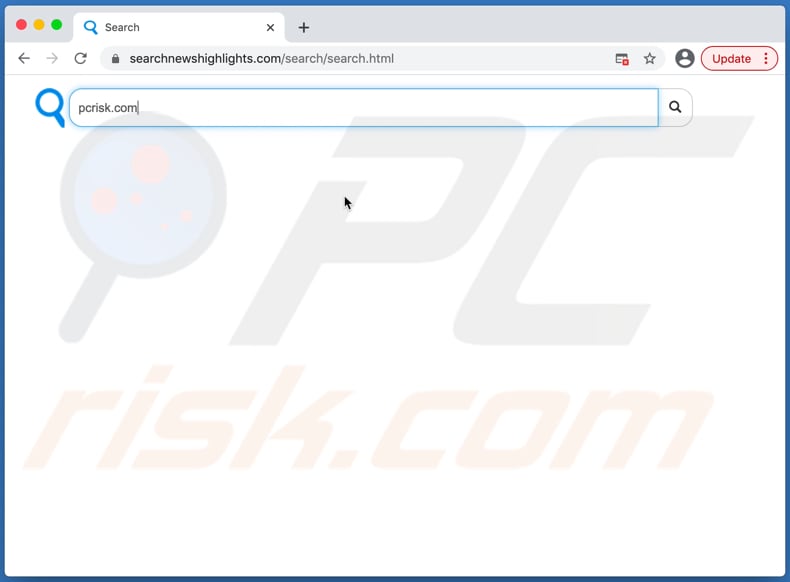
Sehr häufig zeigen gefälschte Suchmaschinen Suchergebnisse an, die von Google, Yahoo oder einer anderen seriösen Suchmaschine generiert werden. Searchnewshighlights.com generiert ihre eigenen Ergebnisse, es ist wahrscheinlich, dass ihre Ergebnisse Links zu nicht vertrauenswürdigen, potenziell bösartigen Webseiten enthalten könnten.
Es ist bekannt, dass searchnewshighlights.com zwielichtige Werbeanzeigen zwischen ihren Ergebnissen anzeigt. Diese Anzeigen werden wahrscheinlich verwendet, um zweifelhafte Webseiten zu fördern oder sogar unerwünschte Software zu verbreiten (herunterzuladen oder zu installieren).
Daher ist es äußerst ratsam, searchnewshighlights.com nicht als Suchmaschine zu verwenden. Wie in der Einleitung erwähnt, kann searchnewshighlights.com auch zweifelhafte Seiten in neuen Registerkarten öffnen. Diesen Seiten sollte ebenfalls nicht vertraut werden.
Normalerweise können es Benutzer nicht vermeiden, Adressen wie searchnewshighlights.com besuchen zu müssen, wenn irgendein Browserentführer in einem Browser (oder auf dem Betriebssystem) installiert ist. Ein Browserentführer ist eine Art von App, welche die Einstellungen eines Browsers wie die Adresse einer Startseite, einer neuen Registerkarte, Standardsuchmaschine ändert.
Er ändert diese Einstellungen, um Benutzer dazu zu zwingen, eine bestimmte Adresse zu besuchen, wenn sie einen Browser, eine neue Registerkarte öffnen oder Suchanfragen in die URL-Leiste eingeben. Normalerweise können Benutzer diese Änderungen nur nach der Deinstallation eines Browserentführers rückgängig machen.
Daher könnte es, falls ein Browser von einer App die searchnewshighlights.com fördert entführt wird, notwendig sein, bestimmte Schritte zur Entfernung von searchnewshighlights.com von den Einstellungen des Browsers auszuführen. Ein weiterer Grund, keinerlei Browserentführer installiert zu haben, besteht darin, dass er entwickelt sein könnte, um Standorte, Adressen besuchter Webseiten, eingegebene Suchanfragen, IP-Adressen und so weiter oder sogar sensible Informationen wie Kreditkartendaten, Passwörter, Benutzernamen und so weiter zu sammeln.
| Name | searchnewshighlights.com Browserentführer |
| Art der Bedrohung | Browserentführer, Mac Malware, Mac Virus |
| Bedienende IP-Adresse | 162.255.119.254 |
| Symptome | Ihr Mac wird langsamer als normal, Sie sehen unerwünschte Dialogfenster-Anzeigen, Sie werden auf dubiose Webseiten weitergeleitet. |
| Verbreitungsmethoden | Betrügerische Pop-up-Werbung, kostenlose Software-Installationsprogramme ( Bündelung), gefälschte Flash Player-Installationsprogramme, Torrent-Datei-Downloads. |
| Schaden | Internetbrowserverfolgung (potenzielle Datenschutzprobleme), Anzeige unerwünschter Werbung, Umleitung auf dubiose Webseiten, Verlust privater Informationen. |
| Malware-Entfernung (Windows) |
Um mögliche Malware-Infektionen zu entfernen, scannen Sie Ihren Computer mit einer legitimen Antivirus-Software. Unsere Sicherheitsforscher empfehlen die Verwendung von Combo Cleaner. Combo Cleaner herunterladenDer kostenlose Scanner überprüft, ob Ihr Computer infiziert ist. Um das Produkt mit vollem Funktionsumfang nutzen zu können, müssen Sie eine Lizenz für Combo Cleaner erwerben. Auf 7 Tage beschränkte kostenlose Testversion verfügbar. Eigentümer und Betreiber von Combo Cleaner ist RCS LT, die Muttergesellschaft von PCRisk. |
Es ist wichtig zu erwähnen, dass searchnewshighlights.com Browserbenachrichtigungen anzeigt. Zum Zeitpunkt der Recherche zeigte sie Benachrichtigungen an, die einige potenziell unerwünschte Anwendungen (möglicherweise irgendwelche andere Browserentführer, Adware) fördern. Weitere Beispiele für gefälschte Suchmaschinen sind search.accessiblelist.com, search.basicgeneration.com und cybersearch.xyz.
Falls eine App, die unerwünschte Adressen öffnet, in einem Browser oder auf einem Computer installiert ist, sollte sie so schnell wie möglich entfernt werden.
WIe wurde searchnewshighlights.com auf meinem Computer installiert?
Es kommt häufig vor, dass potenziell unerwünschte Anwendungen gefördert/verbreitet werden, indem sie zusammen mit anderen Programmen (normalerweise mit verschiedenen kostenlosen Programmen) gebündelt werden. In solchen Fällen können unerwünschte Apps als zusätzliche Angebote in Download- und Installationsprogrammen gefunden werden.
Benutzer, die Programme herunterladen oder installieren, die zusammen mit PUAs gebündelt sind, ohne irgendwelche Einstellungen zu ändern, downloaden oder installieren ebenfalls diese unerwünschten Apps. Normalerweise kann sich mithilfe von "Benutzerdefiniert"-, "Erweitert"-, "Manuell"-Einstellungen gegen Apps entschieden werden oder indem bestimmte Kontrollkästchen deaktiviert werden.
Es ist erwähnenswert, dass PUAs manchmal über betrügerische Werbeanzeigen verbreitet werden: Indem Anzeigen dafür entwickelt werden, bestimmte Scripts auszuführen. Benutzer downloaden und/oder installieren PUAs schlicht, indem sie auf diese Anzeigen klicken.
Wie kann die Installation von potenziell unerwünschten Anwendungen vermieden werden?
Es ist wichtig, keinerlei Downloads und Installationen fertigzustellen, ohne Download-, Installationsprogramme auf "Benutzerdefiniert"-, "Erweitert"-, "Manuell"- oder andere Einstellungen oder aktivierte Kontrollkästchen zu überprüfen. Normalerweise werden Download-, Installationsprogramme, die über solche Einstellungen verfügen, zusammen mit PUAs gebündelt.
Es ist außerdem äußerst ratsam, keine unsicheren Quellen zum Herunterladen von Anwendungen oder Dateien zu verwenden. Beispielsweise inoffizielle Seiten, Torrent Clients, eMule (oder andere Peer-to-Peer-Netzwerke), Downloadprogramme Dritter und so weiter oder Installationsprogramme Dritter zu verwenden, um Apps zu installieren.
Dateien und Apps sollten von offiziellen Seiten oder aus dem App Store heruntergeladen werden. Darüber hinaus wird empfohlen, nicht auf Anzeigen zu klicken, wenn diese während eines Besuchs von fragwürdigen Seiten auftauchen.
Sehr häufig werden solche Anzeigen verwendet, um andere Seiten dieser Art zu fördern oder unerwünschte Apps zu fördern. Jegliche verdächtige Erweiterungen, Plug-ins oder Add-Ons, die bereits in einem Webbrowser oder auf dem Betriebssystem installiert sind, sollten entfernt werden.
Wenn Ihr Computer bereits mit Browserentführern infiziert ist, empfehlen wir, einen Scan mit Combo Cleaner Antivirus für Windows durchzuführen, um sie automatisch zu beseitigen.
Searchnewshighlights.com generiert Ergebnisse mit zwielichtigen Anzeigen (GIF):
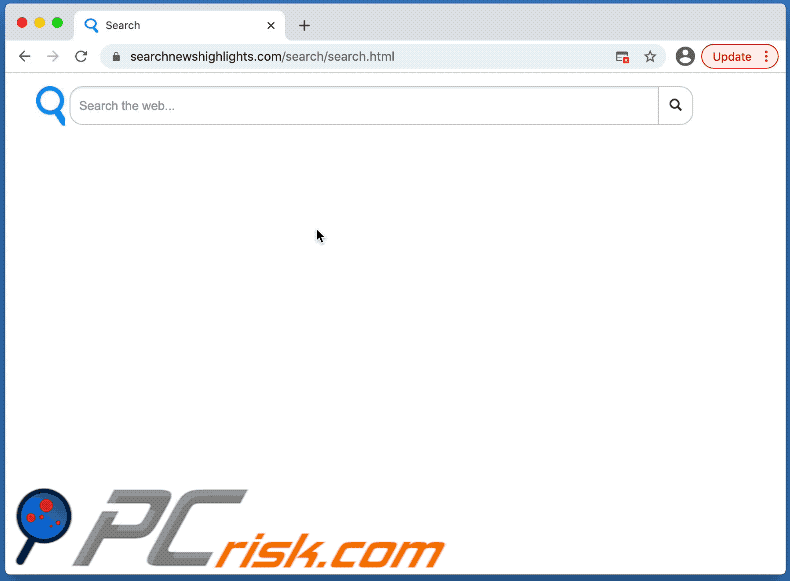
Searchnewshighlights.com leitet auf eine Wett-Webseite weiter (GIF):
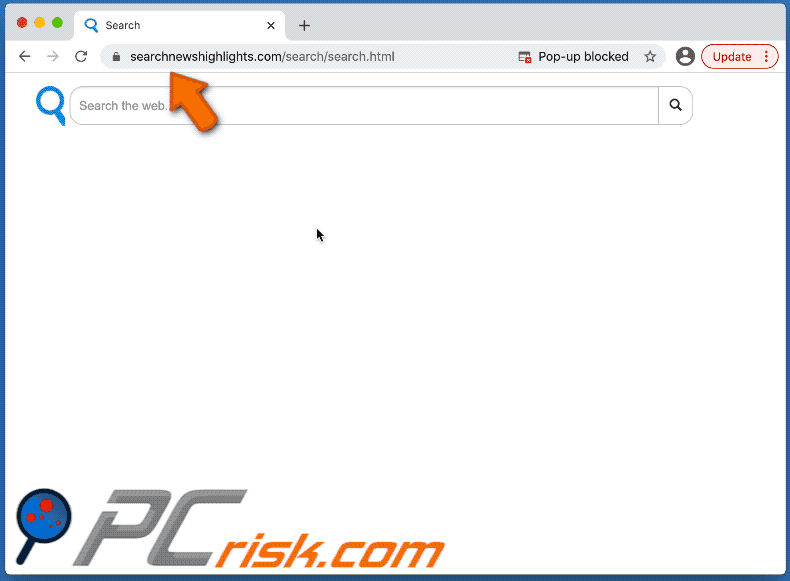
Searchnewshighlights.com leitet auf eine andere Wett-Webseite weiter (GIF):
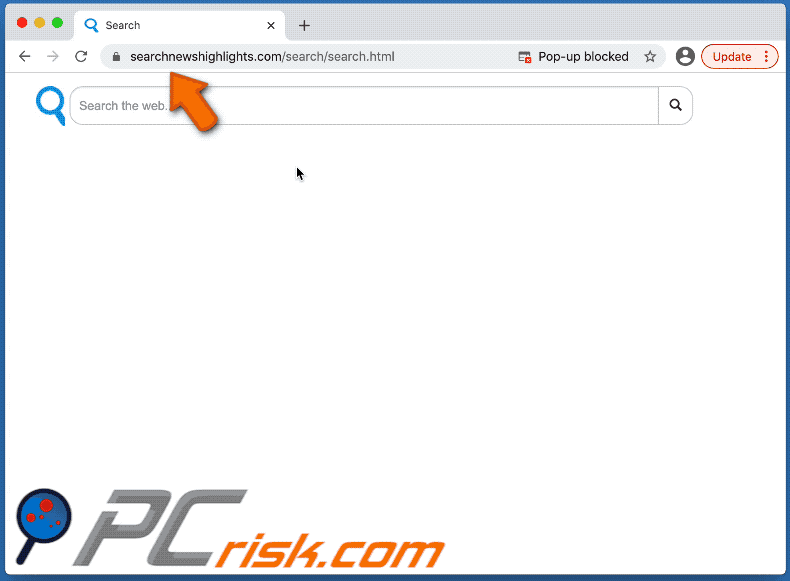
Von searchnewshighlights.com angezeigte Browser-Benachrichtigungen:
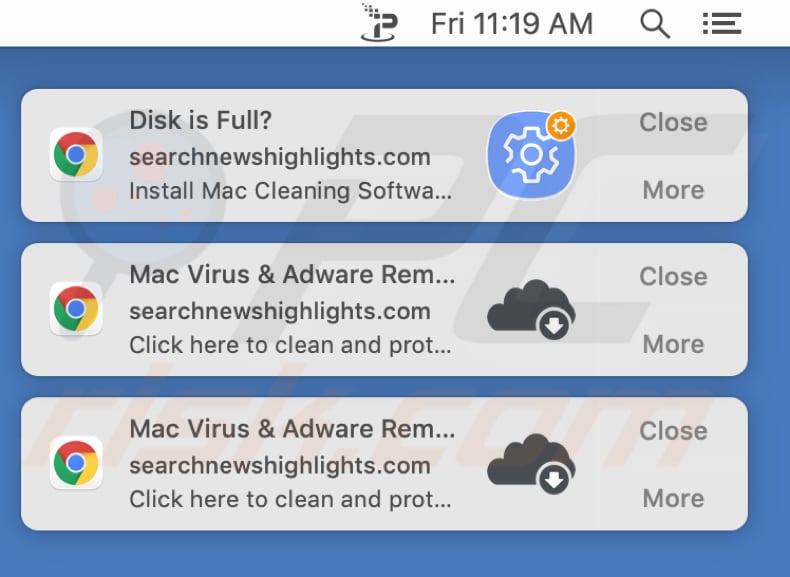
Umgehende automatische Entfernung von Malware:
Die manuelle Entfernung einer Bedrohung kann ein langer und komplizierter Prozess sein, der fortgeschrittene Computerkenntnisse voraussetzt. Combo Cleaner ist ein professionelles, automatisches Malware-Entfernungstool, das zur Entfernung von Malware empfohlen wird. Laden Sie es durch Anklicken der untenstehenden Schaltfläche herunter:
LADEN Sie Combo Cleaner herunterIndem Sie Software, die auf dieser Internetseite aufgeführt ist, herunterladen, stimmen Sie unseren Datenschutzbestimmungen und Nutzungsbedingungen zu. Der kostenlose Scanner überprüft, ob Ihr Computer infiziert ist. Um das Produkt mit vollem Funktionsumfang nutzen zu können, müssen Sie eine Lizenz für Combo Cleaner erwerben. Auf 7 Tage beschränkte kostenlose Testversion verfügbar. Eigentümer und Betreiber von Combo Cleaner ist RCS LT, die Muttergesellschaft von PCRisk.
Schnellmenü:
- Was ist searchnewshighlights.com?
- SCHRITT 1. Mit searchnewshighlights.com verwandte Dateien und Ordner von OSX entfernen.
- SCHRITT 2. Die searchnewshighlights.com Weiterleitung von Safari entfernen.
- SCHRITT 3. Den searchnewshighlights.com Browserentführer von Google Chrome entfernen.
- SCHRITT 4. Die searchnewshighlights.com Startseite und Standardsuchmaschine von Mozilla Firefox entfernen.
Das Video zeigt, wie man Adware und Browserentführer von einem Mac Computer entfernt:
searchnewshighlights.com Weiterleitung-Entfernung:
Mit searchnewshighlights.com verwandte, potenziell unerwünschte Anwendungen von Ihrem "Programme" Ordner entfernen:

Klicken Sie auf das Finder Symbol. Im Finder Fenster, wählen Sie "Programme". Im Anwendungen Ordner, suchen Sie nach “MPlayerX”, “NicePlayer”, oder anderen verdächtigen Anwendungen und ziehen sie diese in den Papierkorb. Nachdem Sie die potenziell unerwünschte(n) Anwendung(en) entfernt haben, die online Werbung verursachen, scannen Sie Ihren Mac auf verbleibende, unerwünschte Komponenten.
LADEN Sie die Entfernungssoftware herunter
Combo Cleaner überprüft, ob Ihr Computer infiziert ist. Um das Produkt mit vollem Funktionsumfang nutzen zu können, müssen Sie eine Lizenz für Combo Cleaner erwerben. Auf 7 Tage beschränkte kostenlose Testversion verfügbar. Eigentümer und Betreiber von Combo Cleaner ist RCS LT, die Muttergesellschaft von PCRisk.
searchnewshighlights.com Browserentführer bezogene Dateien und Ordner entfernen:

Klicken Sie auf das Finder Symbol aus der Menüleiste, wählen Sie Gehen und klicken Sie auf Zum Ordner gehen...
 Suchen Sie nach Dateien, die von werbefinanzierter Software erzeugt wurden im /Library/LaunchAgents Ordner:
Suchen Sie nach Dateien, die von werbefinanzierter Software erzeugt wurden im /Library/LaunchAgents Ordner:

Im Gehen zu Ordner...Leiste, geben Sie ein: /Library/LaunchAgents
 Im "LaunchAgents" Ordner, suchen Sie nach allen kürzlich hinzugefügten, verdächtigen Dateien und legen Sie diese in den Papierkorb. Beispiele für Dateien, die von werbefinanzierter Software erzeugt wurden - "installmac.AppRemoval.plist", "myppes.download.plist", "mykotlerino.ltvbit.plist", "kuklorest.update.plist", etc. Werbefinanzierte Software installiert häufig mehrere Dateien mit dem gleichen String.
Im "LaunchAgents" Ordner, suchen Sie nach allen kürzlich hinzugefügten, verdächtigen Dateien und legen Sie diese in den Papierkorb. Beispiele für Dateien, die von werbefinanzierter Software erzeugt wurden - "installmac.AppRemoval.plist", "myppes.download.plist", "mykotlerino.ltvbit.plist", "kuklorest.update.plist", etc. Werbefinanzierte Software installiert häufig mehrere Dateien mit dem gleichen String.
 Suchen Sie nach Dateien, die von werbefinanzierter Software erzeugt wurden im /Library/Application Support Ordner:
Suchen Sie nach Dateien, die von werbefinanzierter Software erzeugt wurden im /Library/Application Support Ordner:

In der Gehen zu Ordner...Leiste, geben Sie ein: /Library/Application Support
 Im "Application Support" Ordner, suchen Sie nach allen kürzlich hinzugefügten, verdächtigen Ordnern. Zum Beispiel "MplayerX" oder "NicePlayer" und legen Sie diese Ordner in den Papierkorb.
Im "Application Support" Ordner, suchen Sie nach allen kürzlich hinzugefügten, verdächtigen Ordnern. Zum Beispiel "MplayerX" oder "NicePlayer" und legen Sie diese Ordner in den Papierkorb.
 Suchen Sie nach Dateien, die von werbefinanzierter Software erzeugt wurden im ~/Library/LaunchAgents Ordner:
Suchen Sie nach Dateien, die von werbefinanzierter Software erzeugt wurden im ~/Library/LaunchAgents Ordner:

In der Gehen zu Ordner Leiste, geben Sie ein: ~/Library/LaunchAgents

Im "LaunchAgents" Ordner, suchen Sie nach allen kürzlich hinzugefügten, verdächtigen Dateien und bewegen Sie diese Ordner in den Papierkorb. Beispiele für Dateien, die von werbefinanzierter Software erzeugt wurden - "installmac.AppRemoval.plist", "myppes.download.plist", "mykotlerino.ltvbit.plist", "kuklorest.update.plist", etc. Werbefinanzierte Software installiert häufig mehrere Dateien mit dem gleichen String.
 Suchen Sie nach Dateien, die von werbefinanzierter Software erzeugt wurden im /Library/LaunchDaemons Ordner:
Suchen Sie nach Dateien, die von werbefinanzierter Software erzeugt wurden im /Library/LaunchDaemons Ordner:
 In der Gehen zu Ordner Leiste, geben Sie ein: ~/Library/LaunchDaemons
In der Gehen zu Ordner Leiste, geben Sie ein: ~/Library/LaunchDaemons

Im "LaunchDaemons" Ordner, suchen Sie nach allen kürzlich hinzugefügten, verdächtigen Dateien. Zum Beispiel "com.aoudad.net-preferences.plist", "com.myppes.net-preferences.plist", "com.kuklorest.net-preferences.plist", "com.avickUpd.plist", etc., und legen Sie diese in den Papierkorb.
 Scannen Sie Ihren Computer mit Combo Cleaner:
Scannen Sie Ihren Computer mit Combo Cleaner:
Wenn Sie alle Schritte in der richtigen Reihenfolge befolgt haben, sollte Ihr Mac frei von Infektionen sein. Um sicherzustellen, dass Ihr System nicht infiziert ist, scannen Sie es mit Combo Cleaner Antivirus. HIER herunterladen. Nach dem Herunterladen der Datei, klicken Sie auf das Installationsprogramm combocleaner.dmg. Ziehen Sie im geöffneten Fenster das Symbol Combo Cleaner auf das Symbol Anwendungen und legen Sie es dort ab. Öffnen Sie jetzt Ihr Launchpad und klicken Sie auf das Symbol Combo Cleaner. Warten Sie, bis Combo Cleaner seine Virendatenbank aktualisiert hat und klicken Sie auf die Schaltfläche „Combo Scan starten“.

Combo Cleaner scannt Ihren Mac jetzt auf Infektionen mit Malware. Wenn der Antivirus-Scan „Keine Bedrohungen gefunden“ anzeigt, heißt das, dass Sie mit dem Entfernungsleitfaden fortfahren können. Andernfalls wird empfohlen, alle gefundenen Infektionen vorher zu entfernen.

Nachdem Dateien und Ordner entfernt wurden, die von dieser werbefinanzierten Software erzeugt wurden, entfernen Sie weiter falsche Erweiterungen von Ihren Internetbrowsern.
searchnewshighlights.com Browserentführer Startseiten und Standard Internetsuchmaschinen von Internetbrowsern:
searchnewshighlights.com Browserentführer bezogene Safari Erweiterungen entfernen:

Öffnen Sie den Safari Browser. Aus der Menüleiste wählen Sie "Safari" und klicken Sie auf "Benutzereinstellungen...".

Im Benutzereinstellungen Fenster wählen Sie "Erweiterungen" und suchen Sie nach kürzlich installierten, verdächtigen Erweiterungen. Wenn Sie sie gefunden haben, klicken Sie auf "Deinstallieren" Symbol daneben. Beachten Sie, dass Sie alle Erweiterungen sicher von ihrem Safari Browser deinstallieren können. Keine davon sind unabdingbar für die normale Funktion des Browsers.
Startseite ändern:

Im „Benutzereinstellungen„ Fenster, wählen Sie den „Allgemein„ Reiter. Um Ihre Startseite festzulegen, geben Sie die URL der bevorzugten Internetseite (zum Beispiel: www.google.com) im Startseitenfeld ein. Sie können auch auf das „Aktuelle Seite festlegen„ Symbol klicken, falls Sie Ihre Startseite auf die Internetseite festlegen wollen, die Sie aktuell besuchen.
Standardsuchmaschine ändern:

Im „Benutzereinstellungen" Fenster, wählen Sie den „Suchen" Reiter. Hier finden Sie ein Klappmenü namens „Suchmaschine": Wählen Sie einfach Ihre bevorzugte Suchmaschine aus dem Klappmenü aus.
- Falls Sie weiterhin Probleme mit Browserweiterleitungen und unerwünschter Werbung haben - Safari zurücksetzen.
 Bösartige Programmerweiterungen von Mozilla Firefox entfernen:
Bösartige Programmerweiterungen von Mozilla Firefox entfernen:
searchnewshighlights.com Browserentführer bezogene Mozilla Firefox Zusätze entfernen:

Öffen Sie Ihren Mozilla Firefox Browser. In der oberen rechten Ecke des Bildschirms, klicken Sie auf das "Menü öffnen" (drei horizontale Linien) Symbol. Aus dem geöffneten Menü wählen Sie "Zusätze".

Wählen Sie den "Erweiterungen" Reiter und suchen Sie nach allen kürzlich installierten, verdächtigen Zusätzen. Wenn Sie sie gefunden haben, klicken Sie auf das "Entfernen" Symbol daneben. Beachten Sie, dass Sie alle Erweiterungen deinstallieren von Ihrem Mozilla Firefox Browser entfernen können - keine davon sind unabdingbar für die normale Funktion des Browsers.
Startseite ändern:

Um Ihre Startseite zu ändern, klicken Sie auf das „Menü Öffnen„ (drei horizontale Linien) Symbol und wählen Sie „Benutzereinstellungen„ aus dem Klappmenü. Um Ihre Startseite festzulegen, geben Sie die URL der bevorzugten Internetseite (zum Beispiel: www.google.com) im Startseitenfeld ein.
Standardsuchmaschine ändern:

In der URL Adressleisten, geben Sie "about:config" ein und klicken Sie auf das "I'll be careful, I promise!" Symbol.

Im „Suchen:" Feld, geben Sie den Namen des Browserentführers ein. Machen Sie einen Rechtsklick auf die gefundenen Präferenzen und klicken Sie auf „Zurücksetzen" im Klappmenü.
- Falls Sie weiterhin Probleme mit Browserweiterleitungen und unerwünschter Werbung haben - Mozilla Firefox zurücksetzen.
 Bösartige Erweiterungen von Google Chrome entfernen:
Bösartige Erweiterungen von Google Chrome entfernen:
searchnewshighlights.com Browserentführer bezogene Google Chrome Zusätze entfernen:

Öffnen Sie Google Chrome und klicken Sie auf das "Chrome Menü" (drei horizontale Linien) Symbol, das sich in der rechten oberen Ecke des Browserfensters befindet. Vom Klappmenü wählen Sie "Mehr Hilfsmittel" und wählen Sie "Erweiterungen".

Im "Erweiterungen" Fenster, suchen Sie nach allen kürzlich installierten, versächtigen Zusätzen. Wenn Sie sie gefunden haben, klicken Sie auf das "Papierkorb" Symbol daneben. Beachten Sie, dass Sie alle Erweiterungen sicher von Ihrem Google Chrome Browser entfernen können - keine davon sind unabdingbar für die normale Funktion des Browsers.
Startseite ändern:

Klicken Sie auf das „Chrome Menü„ (drei horizontale Linien) Symbol und wählen Sie „Einstellungen„. Im „Beim Start„ Abschnitt, klicken Sie auf die „Seiten einstellen„ Verknüpfung nahe der „Eine bestimmte Seite, oder eine Reihe von Seiten öffnen“ Option. Entfernen Sie die URL des Browserentführers (zum Beispiel trovi.com) und geben Sie Ihre bevorzugte URL ein (zum Beispiel google.com).
Standardsuchmaschine ändern:

Klicken Sie auf das "Chrome Menü" (drei horizontale Linien) Symbol und wählen Sie "Einstellungen". Im "Suchen" Abschnitt, klicken Sie auf "Suchmaschinen veralten..." Symbol. Im geöffneten Fenster, entfernen Sie unerwünschte Internetsuchmaschinen, indem Sie auf das "X" Symbol daneben klicken. Wählen Sie Ihre bevorzugte Internetsuchmaschine aus der Liste und klicken Sie auf das "Als Standard verwenden" Symbol daneben.
- Falls Sie weiterhin Probleme mit Browserweiterleitungen und unerwünschter Werbung haben - Google Chrome zurücksetzen.
Teilen:

Tomas Meskauskas
Erfahrener Sicherheitsforscher, professioneller Malware-Analyst
Meine Leidenschaft gilt der Computersicherheit und -technologie. Ich habe mehr als 10 Jahre Erfahrung in verschiedenen Unternehmen im Zusammenhang mit der Lösung computertechnischer Probleme und der Internetsicherheit. Seit 2010 arbeite ich als Autor und Redakteur für PCrisk. Folgen Sie mir auf Twitter und LinkedIn, um über die neuesten Bedrohungen der Online-Sicherheit informiert zu bleiben.
Das Sicherheitsportal PCrisk wird von der Firma RCS LT bereitgestellt.
Gemeinsam klären Sicherheitsforscher Computerbenutzer über die neuesten Online-Sicherheitsbedrohungen auf. Weitere Informationen über das Unternehmen RCS LT.
Unsere Anleitungen zur Entfernung von Malware sind kostenlos. Wenn Sie uns jedoch unterstützen möchten, können Sie uns eine Spende schicken.
SpendenDas Sicherheitsportal PCrisk wird von der Firma RCS LT bereitgestellt.
Gemeinsam klären Sicherheitsforscher Computerbenutzer über die neuesten Online-Sicherheitsbedrohungen auf. Weitere Informationen über das Unternehmen RCS LT.
Unsere Anleitungen zur Entfernung von Malware sind kostenlos. Wenn Sie uns jedoch unterstützen möchten, können Sie uns eine Spende schicken.
Spenden
▼ Diskussion einblenden